Tisk
Rozsah definovaný uživatelem za běhu v aplikaci Lizmap
Chcete-li do online mapy přidat možnost tisku, musíte vytvořit alespoň jedno rozložení tisku bez zapnutého atlasu. Seznam svých rozvržení pak najdete na kartě pluginu Rozvržení. Ve výchozím nastavení jsou povoleny, ale můžete je zakázat nebo nastavit oprávnění pro skupiny.
Poznámka
Tisk bude respektovat filtry a výběry funkcí.
Vytvoření rozvržení
V rozvržení můžete přidat :
Mapa bez povoleného atlasu
Obraz k šipce severu
Obrázek pro logo vaší organizace
Legenda, která bude opravena pro všechny tisky
Štítky
- Měřítko
Buď Číselný
Nebo nastavte Fit segment width se správným referenčním kotevním bodem, abyste upravili polohu měřítka.
A location map, a map for which you have enabled and configured the function of Overview, read Vytvoření přehledové mapy
Od verze QGIS 3 můžete využívat výrazy QGIS, například ve svých popiscích. Můžete vytvořit automatický zdrojový popisek podle viditelných vrstev podle tohoto příkladu v dokumentaci QGIS.
Dynamický obsah
Můžete umožnit uživateli upravit obsah určitých štítků (název, popis, komentář atd.). K tomu musíte přidat identifikátor ke svému štítku v rozvržení.
Varování
Každý identifikátor musí být jedinečný pro celý rozvržení. Identifikátory musí být řetězce, bez celých čísel nebo mezer (např. musí to být custom_title, ani 1 ani custom title).
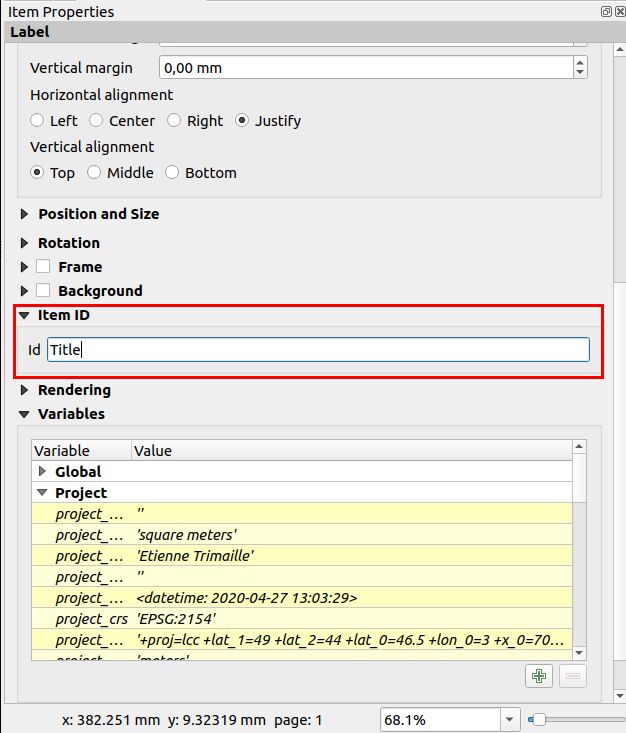
Lizmap automaticky požádá uživatele ve webovém prohlížeči, aby vyplnil každé pole.
Tip
Pokud je váš štítek předvyplněn v QGIS, pole bude také předvyplněno ve webovém prohlížeči.
Pokud zaškrtnete možnost ‚Renderovat jako HTML‘ pro váš popisek v QGIS, budete mít víceřádkový popisek v Lizmap přijímající HTML kód. Ale budete potřebovat
<br>pro zalomení řádku.
Náhled v Lizmap bude podobný tomuto snímku obrazovky. Světlý obdélník je oblast, kterou může uživatel definovat ve webovém prohlížeči. Uživatel může také nastavit popis a název mapy.
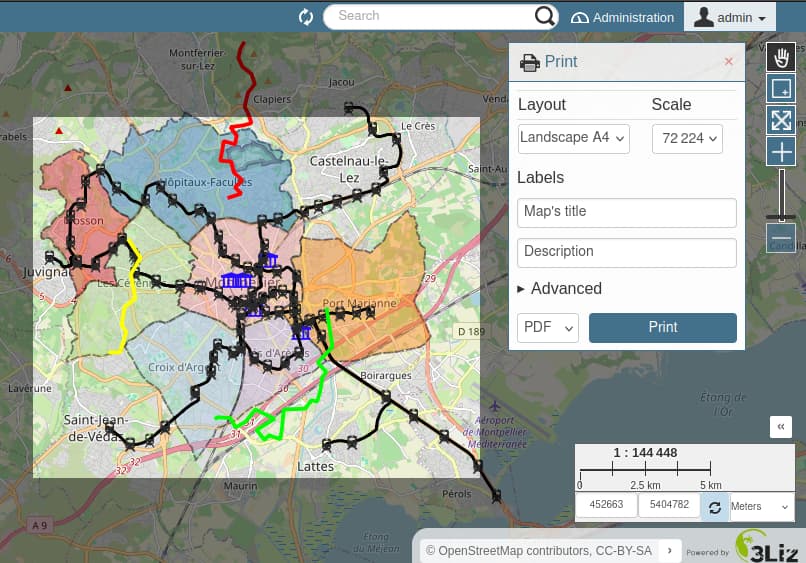
Měřítka
Funkce tisku bude založena na měřítkách mapy nastavených v zásuvném modulu Mapa (Možnosti mapy - Obecné možnosti mapy).
Rozložení s atlasem při použití vyskakovacího okna
Přečtěte si v kapitole vyskakovacího okna, Odkaz na rozvržení PDF pomocí atlasu QGIS
Allow printing of external baselayers
Varování
This section is now deprecated. You should use the baselayers group provided by the plugin.
The Lizmap plugin Baselayers tab allows you to select and add external baselayers (Základní vrstvy - vrstvy použité pro pozadí mapy). These external baselayers are not part of the QGIS project, default print function does not integrate them.
To overcome this lack Lizmap offers an easy way to print a group or layer instead of the external baselayer. To be able to print a layer which is visible in Lizmap Web Client only:
You need to add the equivalent layer in the QGIS project.
You need to hide it from the Lizmap legend, see Maskování jednotlivých vrstev.
Rename the layer to one of these names:
osm-mapnikfor OpenStreetMaposm-stamen-tonerfor OSM Stamen Tonerosm-cyclemapfor OSM CycleMapopen-topo-mapfor OpenTopoMapgoogle-satellitefor Google Satellitegoogle-hybridfor Google Hybridgoogle-terrainfor Google Terraingoogle-streetfor Google Streetsbing-roadfor Bing Roadbing-aerialfor Bing Aerialbing-hybridfor Bing Hybridign-scanfor IGN Scanign-planfor IGN Planign-photofor IGN Photosign-cadastralfor IGN Cadastre
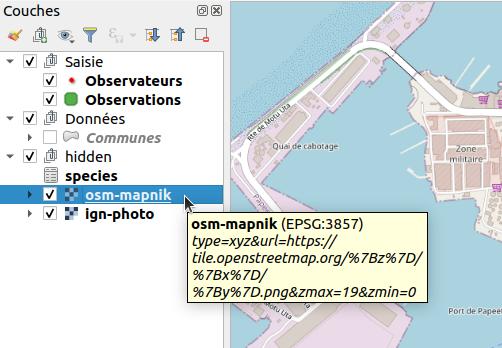
In the screenshot above, we can notice the `osm-mapnik` layer in the `hidden` group, which is a TMS layer using https://tiles.openstreetmap.org.
Poznámka
The use of this method must be in compliance with the licensing of external baselayers used (Základní vrstvy - vrstvy použité pro pozadí mapy).
Varování
If it’s not working, check that your server is able to access to the internet. These base layers are provided
online only.
Some proxy or firewalls might block some requests to the internet. If your server is behind a proxy, check that
QGIS Server is configured with the proxy settings (using the file QGIS3.ini and the section [proxy]).
Refer to the QGIS Server documentation for these settings.
To add these layers, you can use existing WMS/WMTS services, XYZ providers (with QuickMapServices), local files…
For IGN baselayers, you can use IGN’s WMS or WMTS url. The key used for this url need to be protected by referer and IP.
In referer, you have to indicate your projects page’s URL like this : .*your-url.fr.*. In IP, you have to indicate
your Lizmap server’s IP and your computer’s IP (to open IGN’s WMS url in QGIS on your computer). Both IP addresses must
be separated by a comma. Beware, if you use IGN WMS or WMTS layers, QGIS project’s EPSG code should be 3857.
Přidání vlastních obrázků do rozvržení
Pokud do rozvržení přidáte nějaké vlastní obrázky, například vlastní šipku severu nebo logo organizace, musí mít server přístup i k těmto obrázkům.
Either use an image with an URL
http://so that your image is accessible on both your local computer and on the server.Nebo použijte výraz QGIS k vytvoření kompatibilní cesty jak na pracovní ploše, tak na serveru (mělo by to fungovat automaticky, ale v případě, že nefunguje, můžete použít výraz) :
Obrázky umístěte do adresáře
media(viz Media), není to povinné, můžete jej umístit vedle souboru projektu.Použijte výraz QGIS
@project_home || '/media/organization_logo.png'`.Lomítko použijte i v systému Windows.
